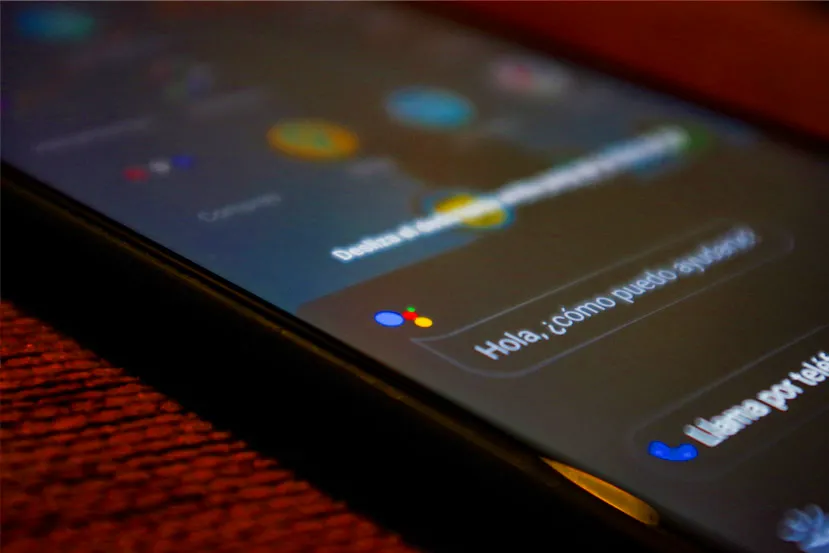
¿Para qué nos sirve OK Google?
OK Google es una potente herramienta de smartphones Android que nos sirve para comunicarnos con el móvil sin siquiera llegar a tocarlo. El asistente de voz se llama Google Assistant, y las palabras “OK Google” son las que lo activan, de manera que si las dices, aunque el smartphone esté con la pantalla apagada, se iniciará el asistente. Google lleva años trabajando en él y lo ha depurado mucho a estas alturas, Google Assistant tiene un sinfín de opciones para facilitarte la vida y, una vez lo pruebas, es difícil desengancharte de él.
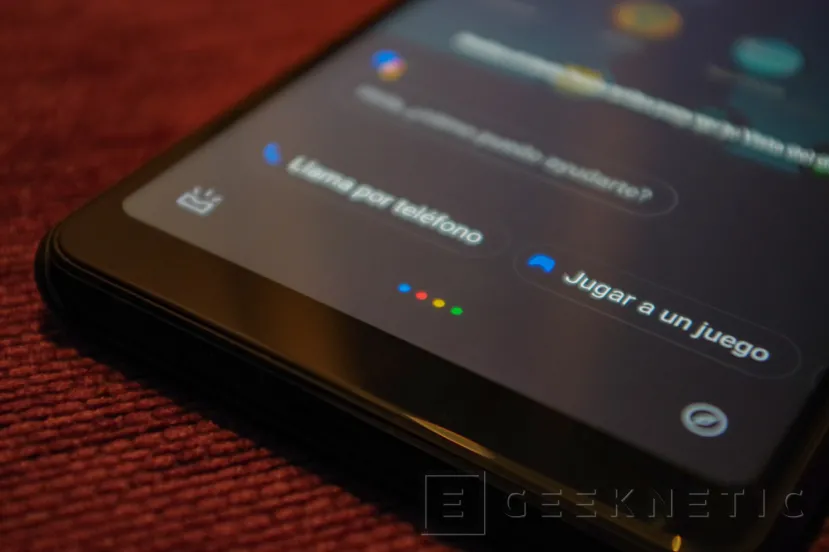
Por poner algunos ejemplos de lo que se puede hacer con OK Google… es posible buscar información en la web por comandos de voz únicamente, poner alarmas, crear recordatorios, hacer listas de la compra, buscar restaurantes, iniciar rutas, instalar y abrir aplicaciones, hacer fotos, lanzar dados o monedas (cara o cruz), completar adivinanzas… Todas estas opciones se conjuntan con las del mundo de la domótica, y es que OK Google está plenamente integrado en ella, pudiendo controlar cualquier dispositivo inteligente que tengas en tu casa desde la distancia. Esto ha sido un breve resumen de lo que es capaz de hacer Google Assistant, veamos realmente cuánto abarca.
Poner en marcha OK Google
Vamos a ver cómo habilitar OK Google antes de nada, si no de poco serviría esta guía. De todas formas, en esta otra guía tenéis información detallada acerca de la puesta en marcha y toda la configuración que permite el asistente de Google, pero en las siguientes líneas vamos a resumirlas a lo básico para que sea funcional.
Lo primero que debemos hacer es localizar el icono de Google. Su aspecto dependerá del smartphone o tablet que tengas, pero el nombre será exactamente ese: Google. Aquí podéis ver una foto de lo que debería ser, con un icono parecido. Si lo que quieres es poner OK Google en Windows, visita esta otra guía.
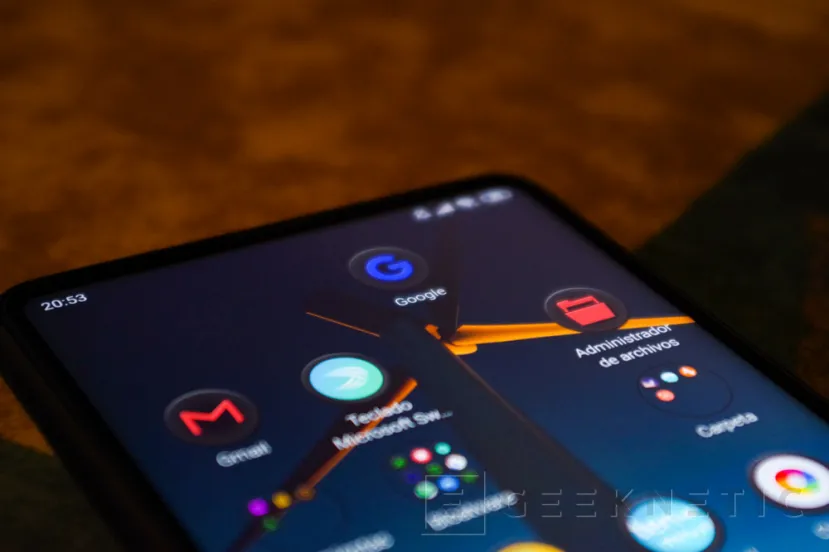
Si entramos veremos una nueva ventana con información y muchas opciones, vamos abajo a la derecha y pulsamos sobre los tres puntos, donde pone “Más”. Luego le damos a “Ajustes” y a “Voz”.
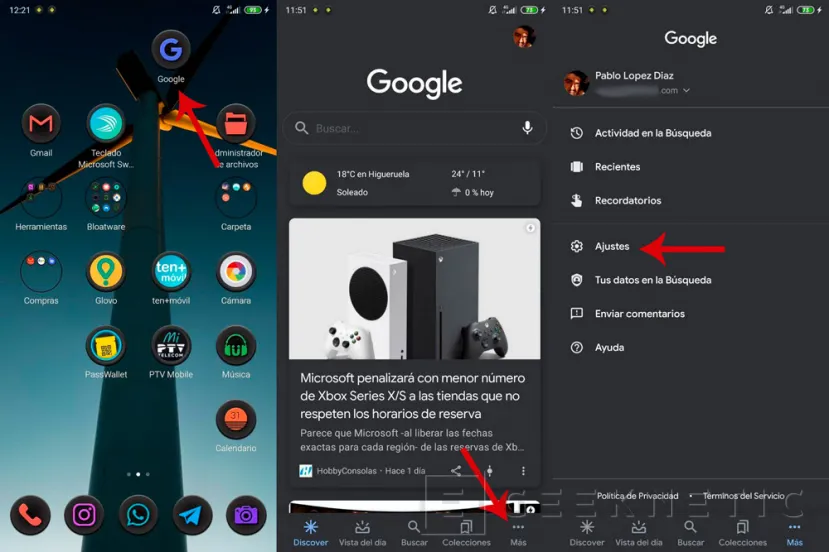
Dentro de esta sección buscamos la opción “Voice Match” y le damos. Una vez dentro, debemos asegurarnos de que están activadas la primera y la segunda opción (si la primera no está activada no aparecerá ninguna otra).
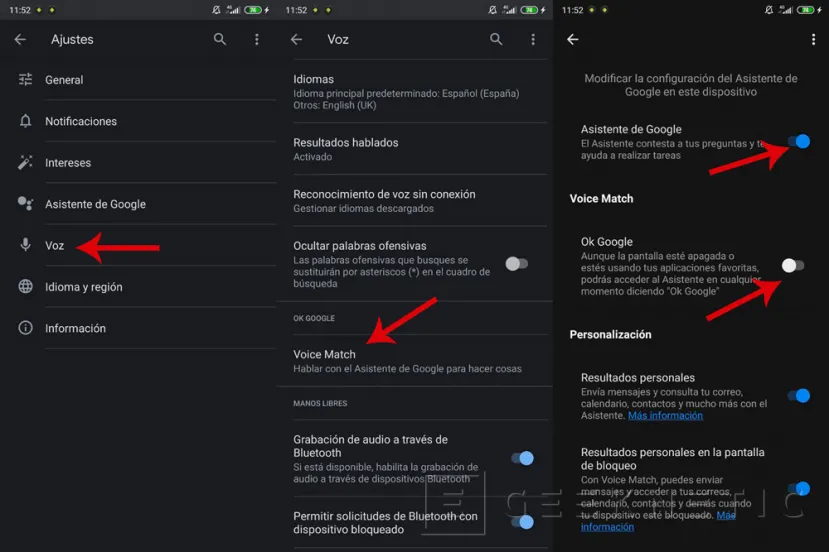
Tras una corta prueba de micrófono, tendremos activado Google Assistant y podremos usarlo diciendo en cualquier momento las palabras “OK Google”. Si quieres saber más sobre cómo usarlo con auriculares inalámbricos, elegir aplicaciones predeterminadas para que las use para poner música o vídeos, establecer preferencias de compras, reservas de vuelos y mucho más, echad un ojo a la guía que os decíamos al principio de esta sección, la pongo de nuevo aquí.
Qué ofrece OK Google para el día a día
Muchas de las funciones que integra el asistente de voz de Google están pensadas para facilitar las tareas habituales de cada día, tanto si eres estudiante como trabajador tendrás múltiples opciones para mejorar tu rendimiento y gastar mucho menos tiempo tocando el móvil para obtener el mismo resultado. Podríamos decir que OK Google tiene grandes opciones de automatización para gente que trabaja y tiene algún otro dispositivo inteligente instalado en casa.
Las rutinas son un conjunto de comandos que se ejecutan cuando dices una frase en concreto (esta frase la puedes seleccionar tú mismo). Por ejemplo, si tienes en casa dispositivos inteligentes vinculados mediante Google Home, las rutinas desbloquean todo su potencial. Aunque no lo tengas, te servirán de gran ayuda para el día a día.
Para entrar a las rutinas de Google Assistant debes seguir los pasos de la primera imagen, la pongo de nuevo.
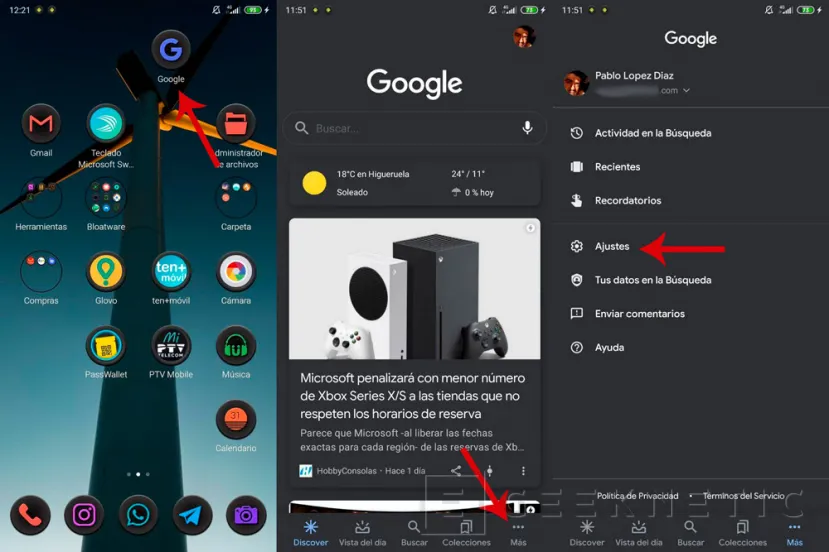
Pero ahora pulsamos sobre Asistente, Rutinas, y seleccionamos una.
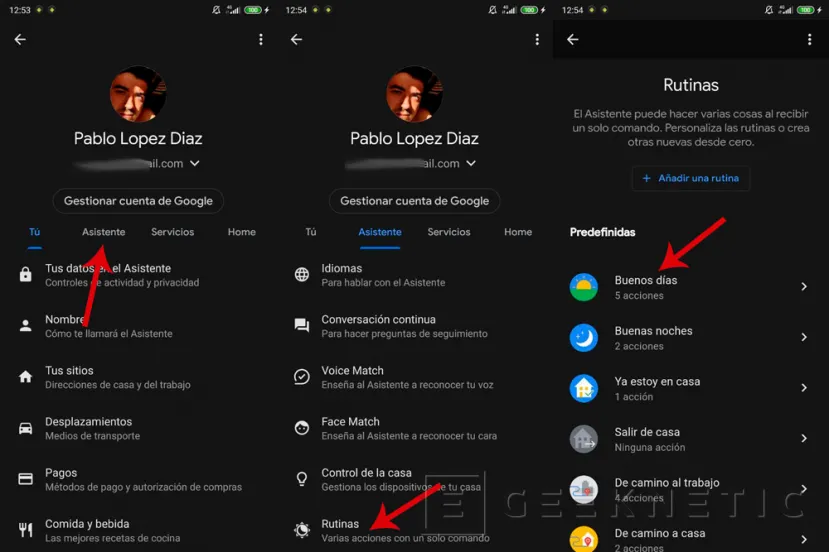
Aquí es donde se pueden seleccionar las acciones que hará OK Google tras decir la frase que aparece al principio (la cual podemos cambiar). Desde tareas habituales como informar del tiempo, noticias, revisar el calendario de ese día… hasta otras más avanzadas que requieren de dispositivos inteligentes como bombillas, persianas, calentadores, televisores… Todo conectado mediante Google Home. Estas opciones aparecen como nubladas en las capturas, ya que en mi caso no tengo ninguno de estos dispositivos.
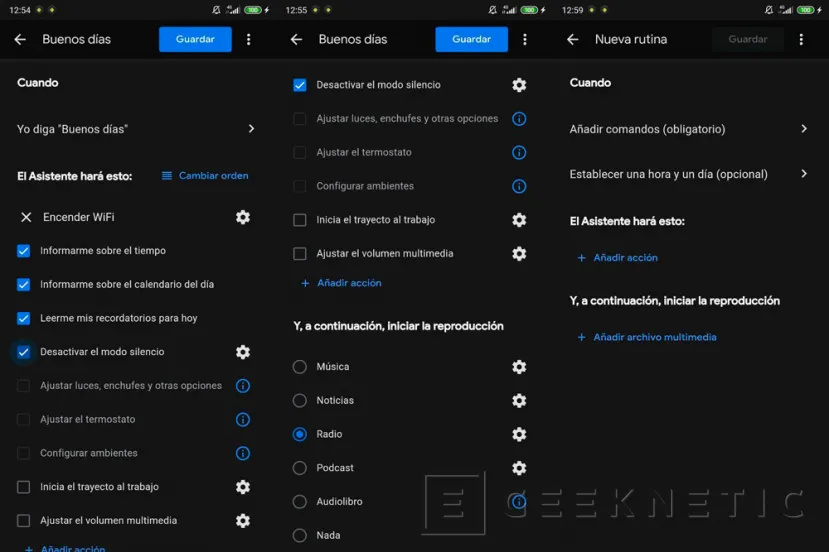
Se pueden crear rutinas personalizadas también, así como comandos específicos dentro de cada rutina. Todo es probar.
Por otro lado, las tareas más habituales para el día a día son el establecer alarmas, crear recordatorios, hacer la lista de la compra, buscar información en general, informarnos de las noticias… Todo esto está al alcance de una sola frase con OK Google. Las frases que digo después de cada “OK Google” son las que aparecen en la primera línea de las capturas de pantalla siguientes.
Por ejemplo, podemos poner la alarma todos los días de la semana, o bien un solo día (aunque no permite ponerlas con más de 24h de antelación). Otras opciones son ver los eventos de hoy (este es uno de los comandos de las rutinas de OK Google), establecer temporizadores (ideal para acordarte de darle la vuelta al asado, de tender la ropa, de llamar a alguien…).
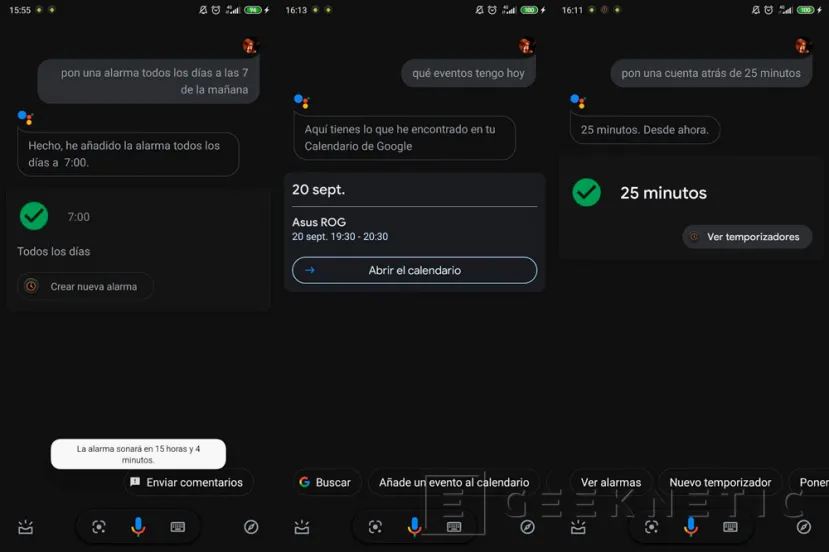
Qué ofrece OK Google para entretenernos
Como entretenimiento y pasatiempos, el asistente de Google es una herramienta bastante capaz. Si bien su fuerte es facilitarnos nuestro día a día, también nos ofrece juegos, actividades, adivinanzas, chistes y un montón de datos curiosos que saca de su gran base de datos.
Desde pedirle que nos cuente un chiste (podremos interactuar levemente con él una vez nos lo haya contado) hasta pedirle adivinanzas o que nos diga algún que otro trabalenguas. Todo lo relacionado con el entretenimiento con OK Google lo cubrimos ampliamente en esta otra guía, aunque en esta que estás leyendo ahora lo resumiremos brevemente.
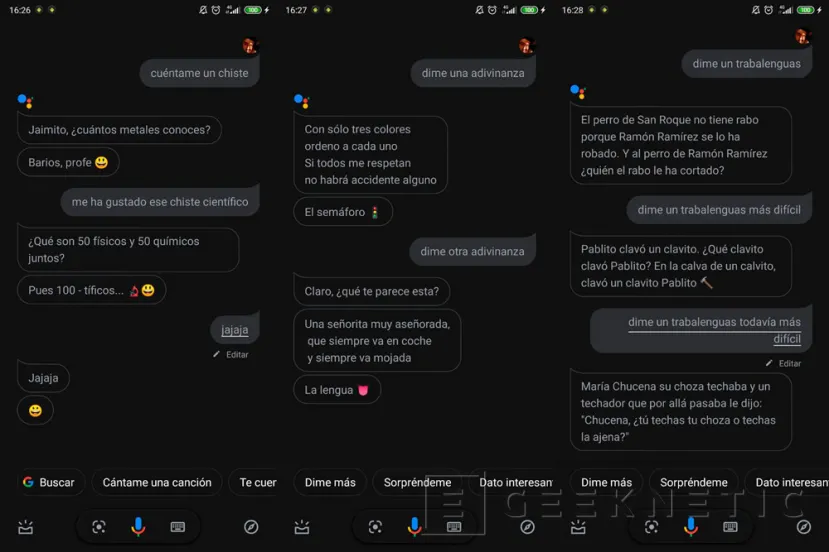
Con OK Google también podemos tirar dados, cara o cruz o pedirle números aleatorios. Estos comandos, excepto del de cara o cruz, son bastante personalizables y, en el caso de los dados podemos pedirle que sean de X caras, o que lance X dados de Y caras. El número aleatorio que le pidamos puede estar comprendido entre -1000 millones y +1000 millones.
En orden de izquierda a derecha le hemos pedido: lanza 3 dados de 7 caras, dime un número aleatorio desde -200 hasta -50, cara o cruz.
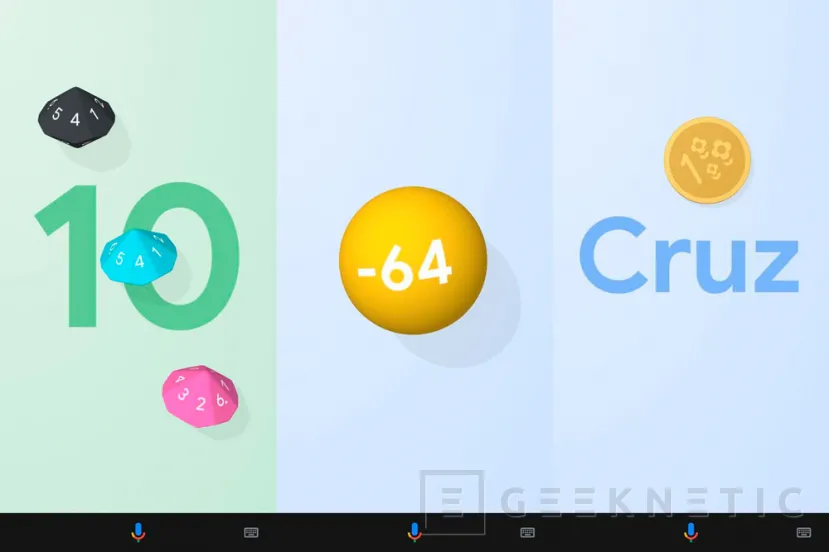
También podemos pedirle que nos dé algún dato curioso (spoiler: tiene muchos). Si le decimos “sorpréndeme” puede salir con varias respuestas, y también podemos preguntarle por sus competidores directos, que vienen a ser los otros asistentes de voz existentes como Alexa (Amazon), Cortana (Windows) y Siri (iOS).
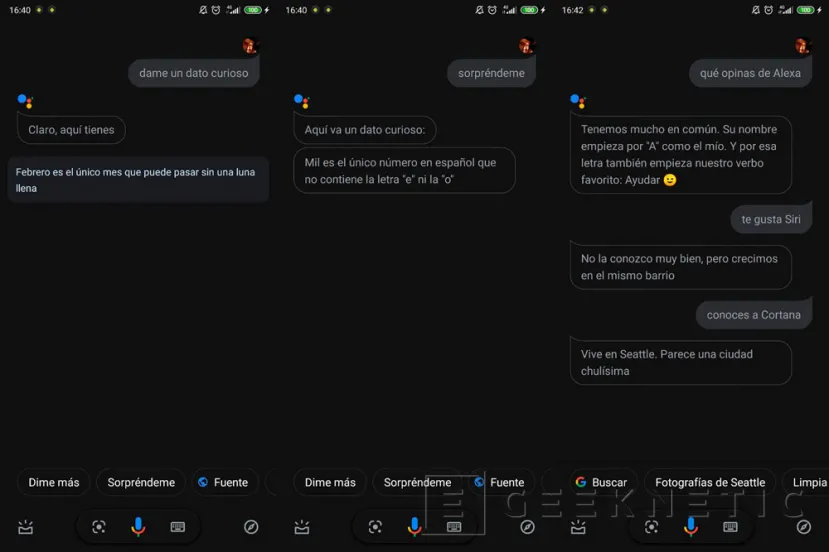
Os habréis fijado que en cada dato curioso nos aparece abajo un botón que nos lleva a la fuente de donde lo ha sacado. Antes de decirnos por voz el dato en sí, hace referencia a la fuente, pero únicamente por voz, lo cual no puede ser capturado en una imagen (obviamente).
OK Google también nos ofrece conversaciones bidireccionales, en las que interactúas con el asistente y sirve también para pasar el rato. No es que llegue a interactuar demasiado, pero un par de respuestas coherentes puede devolverte.
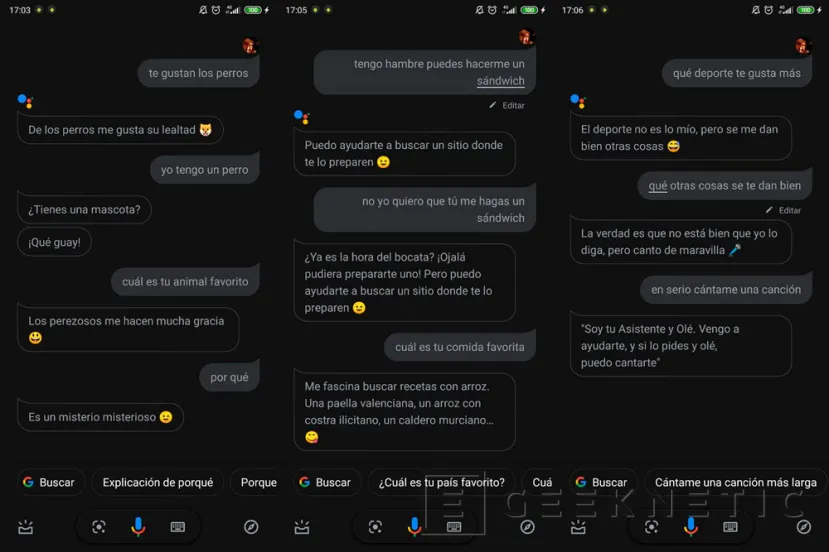
El punto fuerte de OK Google: buscador de información
El asistente de Google fue diseñado en un principio para ofrecer información al usuario mediante comandos de voz. Es por ello que, a estas alturas y con muchos años a la espalda, hoy en día el fuerte de Google Assistant es precisamente ese, la búsqueda de información de todo tipo.
Desde obtener información del tráfico en tu zona (este es otro de los comandos posibles para las rutinas de OK Google que hemos visto antes), hasta ver el tiempo (de uno o varios días) o establecer rutas entre dos puntos (te da la posibilidad de abrir Google Maps e iniciar la navegación con una sola pulsación).
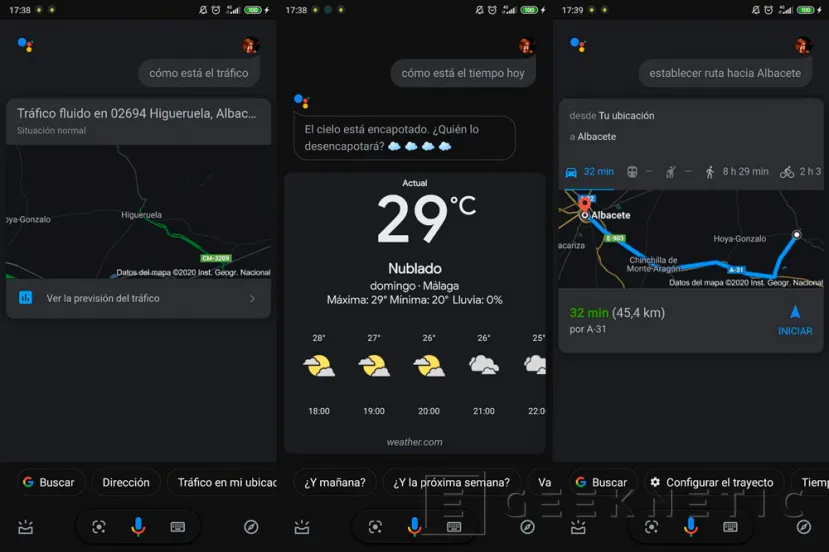
También es posible ver la cartelera de cine de la semana, buscar vuelos o productos que comprar, reservar en restaurantes… Todo esto mediante simplificados comandos por voz que vemos en estas capturas.
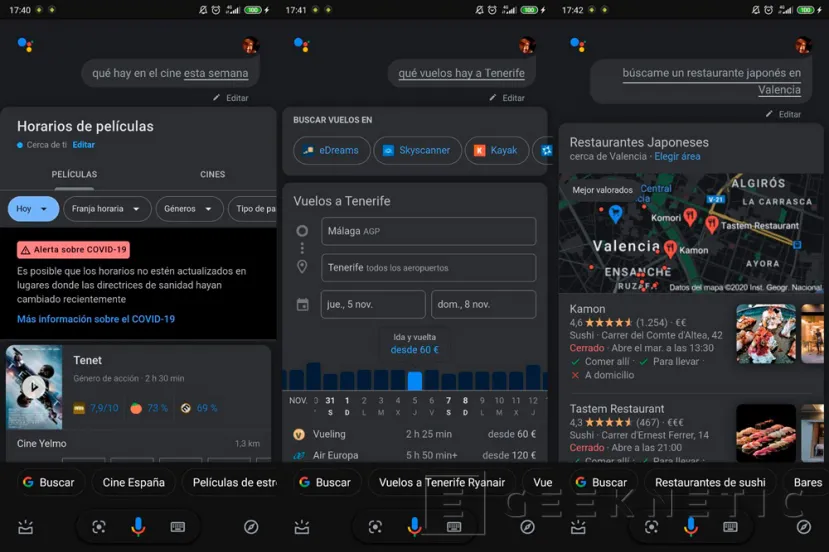
Cualquier información que necesitemos la mostrará en pantalla tras preguntar por ella. Aquí hemos tratado muy diversos temas y a todos responde con exactitud, usando para ello, obviamente, el motor de búsqueda de Google.
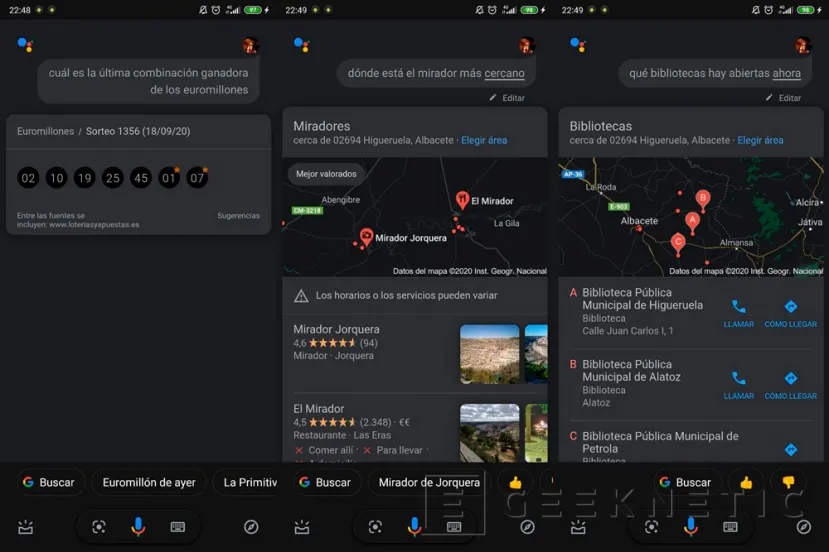
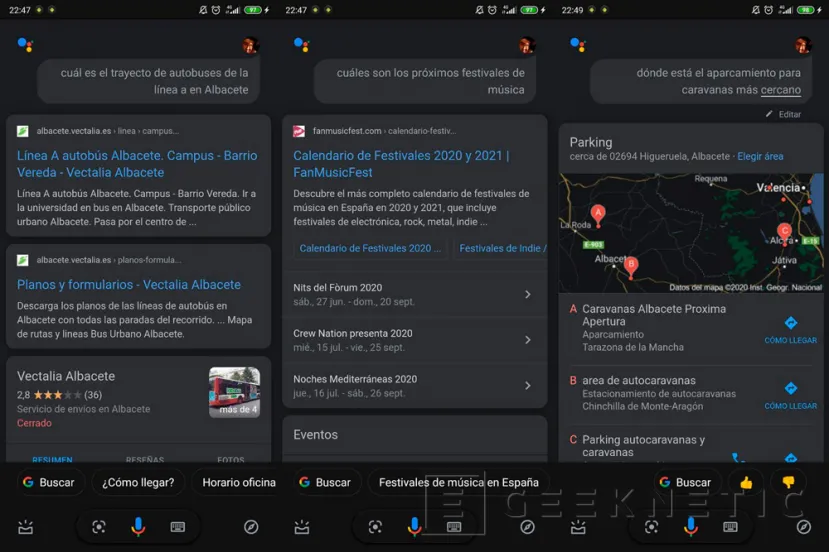
Usar OK Google por comandos predeterminados
Hasta ahora hemos visto un montón de frases que podemos decirle al asistente de Google para que haga determinadas acciones. Sin embargo, existen comandos específicos para que realice instantáneamente acciones en el smartphone o tablet con Android. Este tipo de comandos los cubrimos ampliamente en esta otra guía, pero aquí vamos a mostrar los esenciales y más utilizados por los usuarios.
Estos comandos cubren un gran abanico de posibilidades, centrándose en habilitar funciones del smartphone o controlar ciertos aspectos de él, siempre a distancia y sin tener que tocar siquiera el móvil. Por ejemplo, podemos enviar mensajes por Telegram, WhatsApp o vía texto al contacto que queramos con un solo comando, activar o desactivar el WiFi, datos móviles…
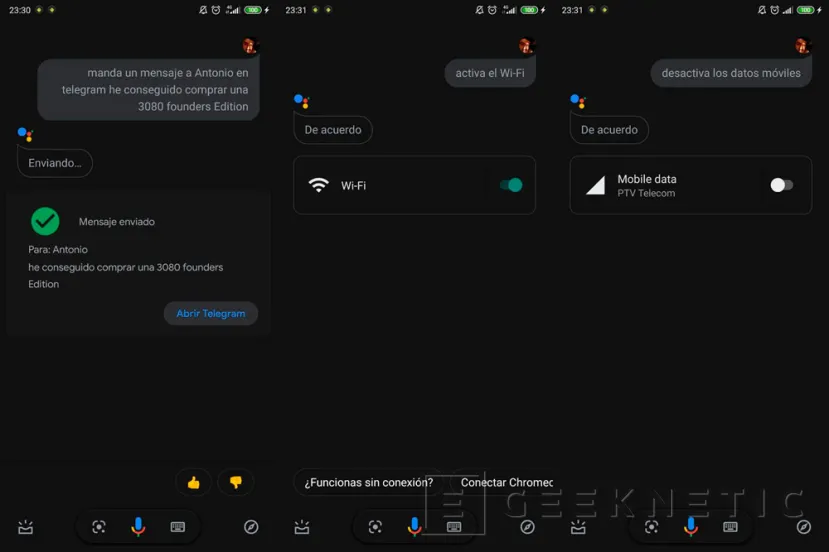
También es posible abrir aplicaciones, descargar las que no tengamos instaladas y poner música, todo mediante simples y escuetos comandos.
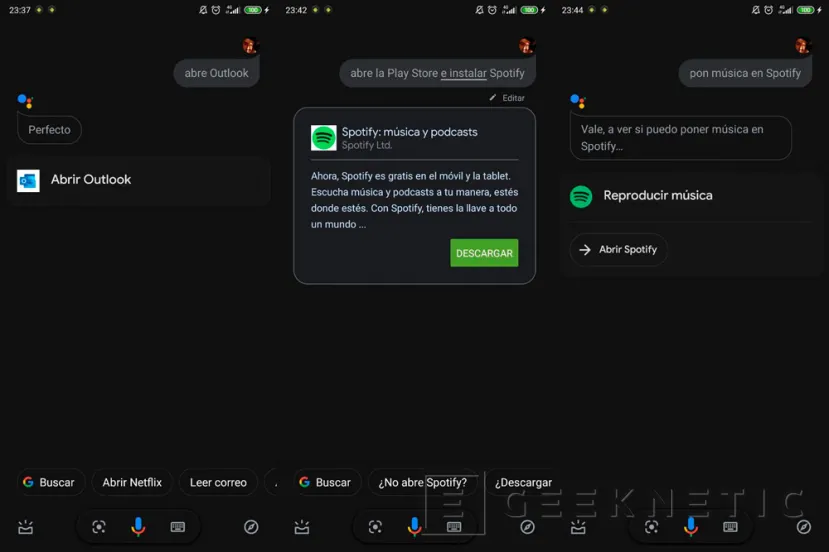
Luego, podemos controlar el móvil a distancia en ciertos aspectos. Desde subir X puntos de volumen hasta controlar el brillo de la pantalla o consultar las últimas fotos realizadas. Para esto último, Google Assistant buscará en Google Photos, por lo que si no tienes la sincronización activada no te aparecerán las últimas fotos realizadas con tu cámara, sino las últimas fotos subidas a Google Photos.
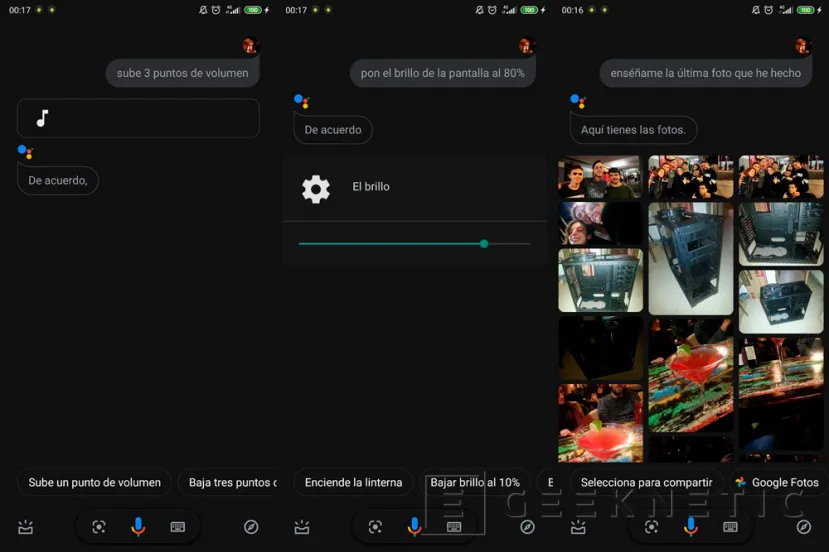
Resumen de lo que es capaz de hacer OK Google
Son muchas las acciones que podemos realizar con OK Google mediante comandos por voz. La identificación de lo que le decimos respecto a lo que hace es bastante buena y no he detectado apenas fallos, consecuencia directa de llevar tanto tiempo usándose en multitud de dispositivos Android. Desde simples comandos de voz para obtener información o acciones para realizar en el smartphone, hasta complejas rutinas que ejecutan una serie de comandos y que se integran completamente en el mundo de la domótica.
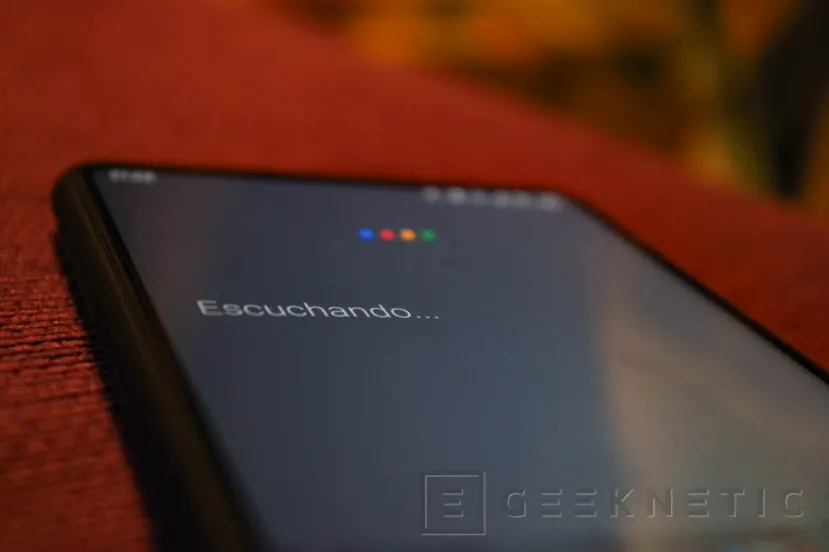
Durante esta guía de Google Assistant hemos cubierto prácticamente todos los ámbitos en los que puede ser usado el asistente de voz de Google. Sin embargo, el que mucho abarca poco aprieta, por lo que os recomendamos que visitéis cada una de las guías específicas para cada apartado de OK Google. Las hemos ido dejando por el texto, pero las ponemos a continuación a modo de resumen.
- OK Google: Cómo Configurar Mi Dispositivo
- OK Google: Todos los comandos, acciones y respuestas
- OK Google: Respuestas graciosas y curiosidades
- Cómo activar el asistente OK Google en Windows
Fin del Artículo. ¡Cuéntanos algo en los Comentarios!











